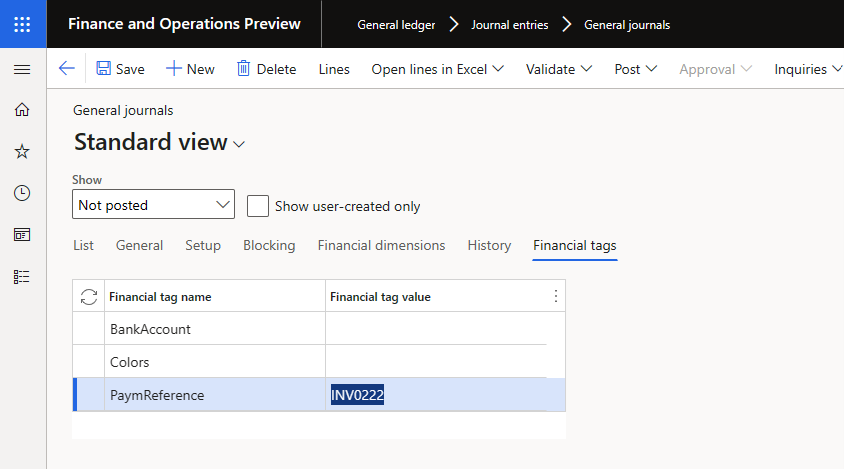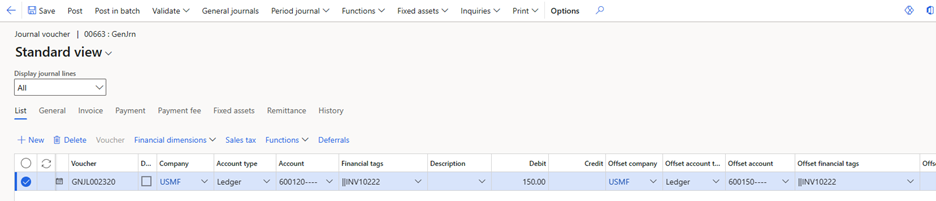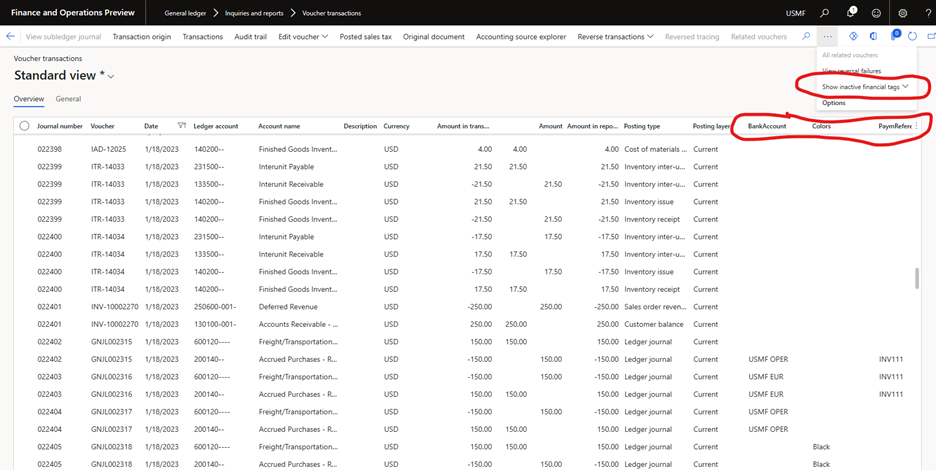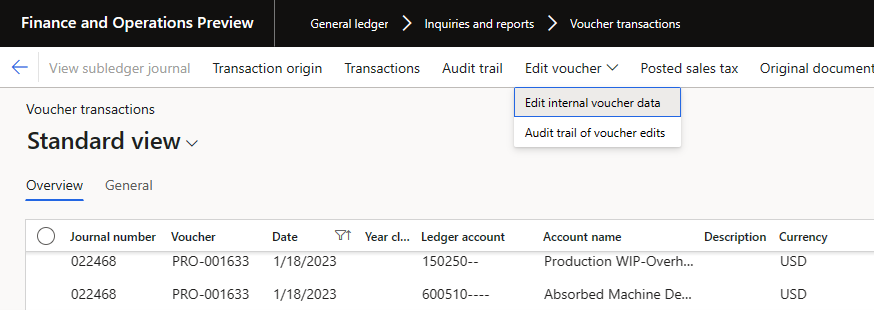Balises financières
Une fois les transactions validées, il est courant que les organisations exigent une visibilité sur les données du grand livre auxiliaire, afin que les écritures comptables générées à partir de ces transactions puissent être analysées. Aujourd’hui, les organisations utilisent des champs tels que le numéro de document, la description ou les dimensions financières pour suivre les données du grand livre auxiliaire en comptabilité, car il est difficile de naviguer dans le modèle de données jusqu’aux données du grand livre auxiliaire. Parmi les types de données du grand livre auxiliaire qui font souvent l'objet d'un suivi on trouve : les numéros de commande client ou de bon de commande, le nom des fournisseurs ou des clients, les références de paiement, les numéros de facture ou les numéros de référence des transactions externes importées dans Microsoft Dynamics 365 Finance. En plus d’être utilisées à des fins d’analyse, les données du grand livre auxiliaire sont utilisées notamment pour le règlement comptable.
La fonctionnalité Balises financières (balises) élimine le besoin d’utiliser des numéros de document, des descriptions ou des dimensions financières en permettant à une organisation de créer et de saisir jusqu’à 20 champs définis par l’utilisateur sur les transactions. Ces champs sont ensuite stockés sur les écritures comptables créées pour les transactions. Les valeurs des balises ne sont stockées dans aucune table de grand livre auxiliaire, comme la table Transactions client ou Transactions fournisseur.
Les balises ont été introduites dans la version 10.0.32 de Dynamics 365 Finance. Dans chaque nouvelle version, des balises sont implémentées dans des journaux, documents et processus supplémentaires. Dans la version 10.0.37, les balises sont prises en charge dans les journaux et transactions suivants :
Journal des opérations diverses
Journaux des opérations diverses globaux
Journal de répartition
Journal des immobilisations
Tous les journaux de crédit-bail sur actifs
Journal périodique
Journal des ajustements de la devise de déclaration
Journal des paiements client
Journal des paiements fournisseur
Journal des factures (fournisseur)
Journal des factures global (fournisseur)
Registre des factures
Documents de commande client (commande client, bon de livraison et facture client)
Remarque
Pour rendre la prise en charge des balises disponible sur les documents de commande client, activez la fonctionnalité Activer les balises financières pour la facturation des commandes clients dans Gestion des fonctionnalités.
Configurer
Pour utiliser cette fonctionnalité, vous devez activer la fonctionnalité Balises financières dans l’espace de travail Gestion des fonctionnalités. Cette fonctionnalité peut être désactivée à tout moment. Si la fonctionnalité est activée, puis désactivée, toutes les valeurs saisies pour les balises financières sur les transactions seront conservées dans la base de données. Cependant, elles ne seront plus visibles sur les transactions ou dans les recherches dans Dynamics 365 Finance.
La saisie des balises sur les transactions ressemble à la saisie d’un compte général à l'aide des dimensions financières. Les balises n’utilisent pas le même contrôle qu’un compte général, mais elles nécessitent toujours un délimiteur entre les valeurs des balises. Vous devez définir le délimiteur de balise avant de définir des balises financières. Sur la page Paramètres de comptabilité, sélectionnez Balises financières et spécifiez le délimiteur. Le délimiteur que vous spécifiez ne doit pas être utilisé dans les valeurs de balise saisies sur les transactions. Par exemple, si vous définissez un trait d’union (-) comme délimiteur, le nom du client saisi comme valeur de balise ne peut pas contenir de trait d’union. Le délimiteur ne peut pas être modifié une fois défini.
Une fois la fonctionnalité activée, chaque entité juridique peut définir jusqu’à 20 balises financières. Les balises sont spécifiques à l'entité juridique. Vous pouvez utiliser les entités Configuration de balise financière et Valeur de liste personnalisée des balises financières pour importer les balises pour chaque entité juridique. Par conséquent, vous pouvez définir rapidement et facilement la même configuration initiale dans plusieurs entités juridiques.
Création de balises financières
Avant de créer des balises financières, notez les points suivants :
- Vous devez vérifier si les données doivent faire l'objet d'un suivi en tant que dimension financière ou balise financière. Les balises financières constituent une alternative aux dimensions financières, en particulier lorsque vous suivez des valeurs peu ou pas réutilisables, telles que les numéros de commande client ou les numéros de bon de commande. Pour plus d’informations sur les différences entre les balises financières et les dimensions financières, consultez Différences entre les balises financières et les dimensions financières.
- Une fois qu'une balise financière est créée, elle peut être désactivée mais pas supprimée. Cette restriction permet de garantir que les valeurs de balise restent disponibles pour les notifications sur les écritures comptables validées. Les balises financières peuvent être facilement activées et désactivées à tout moment.
- Le libellé de chaque balise financière peut être modifié à tout moment, même après la validation des transactions.
- Si aucune transaction n’a été validée pour une balise financière spécifique, une modification de l’étiquette n’aura aucun impact. Ce comportement est utile lorsque vous devez réutiliser une balise afin de pouvoir suivre d’autres données.
- Si des transactions ont été validées pour une balise financière spécifique, les valeurs de la balise ne changent pas. Si l’étiquette de la balise était à l’origine « Numéro de commande fournisseur », mais qu’elle est ensuite été remplacée par « Numéro de commande client », les écritures comptables validées avant ce changement contiendront toujours les numéros de commande fournisseur qui ont été saisis et comptabilisés.
Créer une balise financière
Pour créer une balise financière, procédez comme suit :
- Accédez à Comptabilité > Plan comptable > Balises financières > Balises financières.
- Sélectionnez Nouveau pour créer une balise financière.
- Entrez une étiquette pour la balise. L'étiquette doit commencer par une lettre ou un trait de soulignement et ne peut comporter que des lettres, des chiffres et des traits de soulignement. Aucun caractère spécial, y compris les espaces, n’est autorisé.
- Dans le champ Type de valeur, sélectionnez Texte, Liste ou Liste personnalisée.
- Si vous avez sélectionné Liste dans le champ Type de valeur, sélectionnez la source de valeur dans le champ Utiliser les valeurs à partir de. Le champ contient une liste d’entités parmi lesquelles sélectionner les valeurs de balise lors de la saisie de la transaction.
- Si vous avez sélectionné Liste personnalisée dans le champ Type de valeur, sélectionnez Valeurs des balises pour créer la liste personnalisée de valeurs de balises qui seront disponibles pour la sélection lors de la saisie de la transaction.
- Sélectionnez Activer pour activer la balise.
Saisir les valeurs des balises financières sur les transactions
Une fois qu’une balise financière est activée, les balises seront disponibles pour la saisie sur chaque transaction prenant en charge la fonctionnalité.
Journaux et lignes
Lorsque vous saisissez des journaux, vous pouvez définir des valeurs de balise sur l’en-tête du lot de journaux. Ces valeurs seront ensuite utilisées comme valeurs par défaut pour les lignes du journal. Quant aux autres valeurs par défaut du journal, elles seront automatiquement saisies sur les nouvelles lignes ajoutées au journal. Cependant, elles ne seront pas saisies sur les lignes qui existent déjà lorsque vous définirez les valeurs sur l’en-tête.
Valeurs par défaut pour les journaux
Les valeurs de balise que vous saisissez dans un journal sont saisies comme valeurs par défaut de la manière suivante :
Justificatif sur une seule ligne :
- Les valeurs de balise que vous ajoutez à l’en-tête du lot de journaux sont saisies comme valeurs par défaut sur le compte.
- Les valeurs de balise que vous ajoutez au compte sont saisies comme valeurs par défaut sur le compte de contrepartie.
- Si le compte de contrepartie existe déjà lorsque vous ajoutez des valeurs de balise au compte, ces valeurs ne sont pas saisies comme valeurs par défaut sur le compte de contrepartie.
- Si des valeurs de balise existent à la fois sur le compte et sur le compte de contrepartie, les modifications apportées aux valeurs de balise à un endroit n’entraînent pas la mise à jour des valeurs à l’autre endroit. Par exemple, si vous modifiez les valeurs de balise sur le compte, les valeurs de balise sur le compte de compensation ne sont pas mises à jour. Ce comportement permet d’éviter la perte de données si un utilisateur remplace manuellement les valeurs par défaut.
- Lorsque vous ajoutez une nouvelle ligne, si vous attribuez un nouveau numéro de justificatif (qui représente une nouvelle transaction), le comportement par défaut est appliqué. Les valeurs de balise des lignes d’un justificatif ne sont jamais saisies comme valeurs par défaut sur les lignes d’un autre justificatif.
Justificatif multiligne :
- Les valeurs de balise que vous ajoutez à l’en-tête du lot de journaux sont saisies comme valeurs par défaut sur le compte de chaque ligne ajoutée au justificatif.
- Les valeurs de balise que vous ajoutez au compte sur la première ligne ne sont pas saisies comme valeurs par défaut sur le compte de la ligne suivante du justificatif, et ainsi de suite.
Les valeurs de balise par défaut n’existent pas sur les données principales et ne sont pas disponibles en tant que valeurs par défaut. Par exemple, il n’est pas possible de définir des valeurs de balise par défaut pour les clients ou les fournisseurs. De plus, les propriétés d’une transaction elle-même ne sont pas automatiquement saisies comme valeurs par défaut. Par exemple, une balise a été créée pour suivre le nom d'un client. Si une transaction contient un client, son nom n’est pas utilisé comme valeur de balise client par défaut. La valeur doit être saisie manuellement ou importée.
Valeurs par défaut pour les documents
Pour les documents, tout comme pour les journaux, les valeurs de balise ne sont pas saisies comme valeurs par défaut à partir des données principales, car elles ne contiennent pas de valeurs de balise par défaut. La plupart des documents, tels que les commandes client, suivent cet ordre général par défaut :
- Les valeurs des balises peuvent être définies sur l’en-tête du document.
- Les valeurs des balises de l’en-tête sont utilisées comme valeurs par défaut sur les lignes du document.
- Les valeurs de balise des lignes du document sont utilisées comme valeurs par défaut dans les répartitions comptables (si le document est un document source et prend en charge les répartitions comptables).
Pour les écritures comptables créées, les valeurs des balises sont saisies comme valeurs par défaut de la manière suivante :
Documents autres que source :
- Les valeurs de balise du compte récapitulatif, telles que Comptabilité fournisseur ou Comptabilité client, sont saisies par défaut à partir de l’en-tête.
- Tous les autres comptes, tels que les dépenses, les produits, les taxes et les remises, utilisent par défaut les valeurs de balise des lignes.
Documents source :
- Les valeurs de balise du compte récapitulatif, telles que Comptabilité fournisseur ou Comptabilité client, sont saisies par défaut à partir de l’en-tête ou des répartitions comptables, en fonction des paramètres de Comptabilité utilisés pour les comptes récapitulatifs. (Allez dans Comptabilité>Paramétrage de la comptabilité>Paramètres de comptabilité.) Les valeurs des balises sont saisies par défaut en fonction de la même logique que celle utilisée pour les valeurs de dimension financière du compte récapitulatif.
- Tous les autres comptes, tels que les dépenses, les produits, les taxes et les remises, utilisent par défaut les valeurs des répartitions comptables.
Si un document contient des documents en aval, les balises du document parent sont utilisées pour les documents enfants. Par exemple, les valeurs de balise de l’en-tête et des lignes de commande client sont utilisées pour le compte créée pour le bon de livraison et la facture client, selon la logique décrite précédemment.
Contrôle
Lorsque des valeurs de balise sont saisies sur des transactions, aucune validation n’a lieu lors de la saisie ou de la validation de la transaction. Même si une balise de type Liste ou Liste personnalisée est définie, les valeurs de la balise ne sont pas validées pour s’assurer qu’elles existent dans la liste. Par exemple, une balise de type Liste est créée et le numéro de bon de commande est sélectionné comme source de la liste. Bien qu’une liste de numéros de bon de commande soit présentée, l’utilisateur peut saisir un numéro de bon de commande qui n’existe pas dans la liste.
Validation de transactions comportant des valeurs de balise
Après la validation d’une transaction, les balises financières sont disponibles sur les lignes de l’écriture comptable. Elles sont affichés sur les pages Pièces comptables et Transactions pour le compte principal. Les balises financières sont affichées dans des colonnes séparées, afin de faciliter leur tri et leur filtrage.
Pour les notifications, les balises ne font pas partie des ensembles de dimensions. Par conséquent, vous ne pouvez pas obtenir un solde résumé des transactions pour une valeur de balise spécifique. Par exemple, lorsque vous consultez la balance comptable, vous ne pouvez pas obtenir les soldes par valeur de balise. Toutefois, lorsque vous explorez les soldes à partir de la balance récapitulative, les valeurs des balises sont affichées sur les transactions détaillées. Les transactions détaillées, y compris les valeurs des balises dans des colonnes séparées, peuvent être exportées vers Excel, où elles peuvent être résumées si des soldes sont requis.
Si une balise est désactivée, les valeurs des balises restent sur les transactions comptabilisées. Par défaut, les balises désactivées ne sont pas affichées sur les pages de recherche. Toutefois, vous pouvez ajouter les colonnes en sélectionnant Afficher les balises financières inactives.
Corriger les valeurs des balises après validation
Bien que des balises financières soient disponibles pour les notifications, elles ne font pas partie du compte général et n’ont aucun impact sur les états financiers. Étant donné que les balises sont utilisées uniquement à des fins d’analyse interne, les modifications de leurs valeurs sont autorisées après validation des transactions.
- Dans l’espace de travail Gestion des fonctionnalités, activez la fonctionnalité nommée Autoriser les modifications des données internes dans les documents de comptabilité. Cette fonctionnalité permet à certains rôles de modifier le champ Description des écritures comptables validées. Si la fonctionnalité Balises financières est également activée, cette fonctionnalité est améliorée pour permettre la modification des valeurs des balises.
- Une fois la fonctionnalité activée, accédez à Pièces comptables.
- Utilisez la requête pour rechercher les transactions à modifier.
- Sélectionnez les lignes dans Pièces comptables, puis sélectionnez Modifier les données de document internes. Vous pouvez modifier uniquement les lignes sélectionnées.
La page affiche les lignes que vous avez sélectionnées dans Pièces comptables, y compris les balises financières actuelles et les nouvelles balises financières. Les valeurs de balise actuelles sont saisies comme valeurs par défaut pour les nouvelles balises. Par conséquent, vous n’avez pas besoin de tout saisir à nouveau manuellement, mais simplement modifier ce qui est incorrect. Vous pouvez utiliser le bouton Mettre à jour en bloc des enregistrements sélectionnés pour effectuer des mises à jour en bloc. Les mises à jour en bloc sont utiles pour attribuer des valeurs de balise à de grands groupes de transactions validées qui étaient incorrectes ou pour lesquelles aucune valeur de balise n’a été définie (par exemple, parce qu’elles ont été publiées avant l’activation de la fonctionnalité).
Commentaires
Bientôt disponible : Tout au long de 2024, nous allons supprimer progressivement GitHub Issues comme mécanisme de commentaires pour le contenu et le remplacer par un nouveau système de commentaires. Pour plus d’informations, consultez https://aka.ms/ContentUserFeedback.
Envoyer et afficher des commentaires pour